Nikon S9100 Silver: 1 Поворотным мультиселектором выберите
1 Поворотным мультиселектором выберите : Nikon S9100 Silver
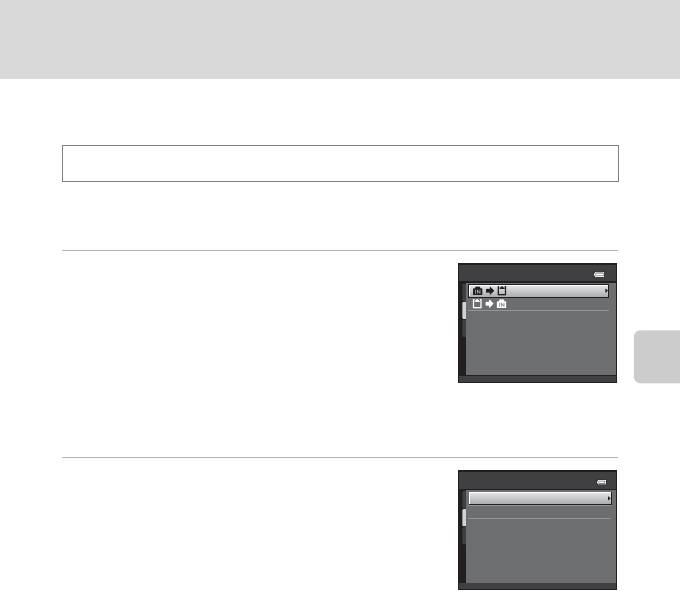
Параметры режима просмотра: Меню просмотра
h
Копирование (копирование с карты памяти во
внутреннюю память фотокамеры и наоборот)
Кнопка c (Режим просмотра) M d (Меню просмотра) M h Копирование
Копирование изображений с карты памяти во внутреннюю память фотокамеры и
наоборот.
1 Поворотным мультиселектором выберите
Копирование
назначение копирования, куда будут
скопированы изображения, затем нажмите
кнопку k.
q: копирование изображений из внутренней
памяти на карту памяти. Этот параметр
недоступен, если изображение, содержащиеся в
Дополнительные сведения о просмотре
группе последовательностей, было выбрано перед отображением меню
просмотра.
r: копирование изображений с карты памяти во внутреннюю память.
2 Выберите параметр копирования и нажмите
С камеры на карточку
кнопку k.
Выбранные снимки
Все снимки
Выбранные снимки: копирование изображений,
выбранных на экране выбора изображений (A 123). При
выборе последовательности, для которой отображается
только основной снимок (A 92), копируются все
изображения отображаемой последовательности.
Все снимки: копирование всех изображений. Если в последовательности выбрано одно
изображение, этот параметр не отображается.
Текущая последоват-сть: этот параметр доступен, только если изображение,
содержащиеся в группе последовательностей, было выбрано перед отображением меню
просмотра. Копируются все изображения в текущей последовательности.
127
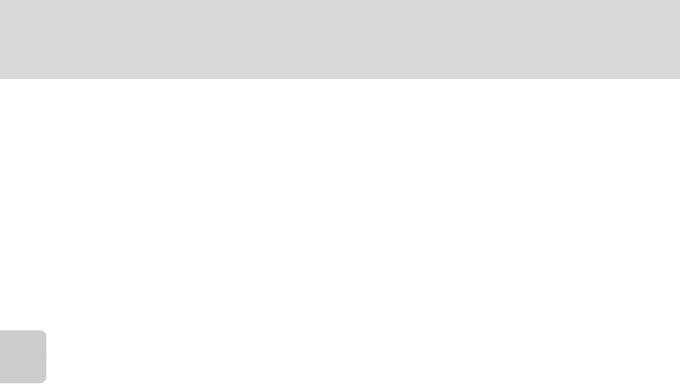
Параметры режима просмотра: Меню просмотра
B Копирование изображений. Примечания
• Можно копировать файлы в формате JPEG, MOV и WAV. Копирование файлов, сохраненных в других
форматах, невозможно.
• Голосовые заметки, прикрепленные к копируемым изображениям (A 125), копируются вместе с
изображениями.
• Выполнение описанной процедуры не гарантируется для изображений, сделанных фотокамерой
другого производителя, или для изображений, измененных на компьютере.
• При копировании изображений, для которых включены параметры Задание печати (A 117),
настройки задания печати не копируются. Однако при копировании изображений, для которых
включен параметр Защита (A 122), настройка защиты копируется.
• Изображения или видеоролики, копированные из внутренней памяти или с карты памяти,
невозможно отобразить в режиме автосортировки (A 109).
• Даже если копируются изображения, добавленные в альбом (A 101), содержимое альбома не
копируется.
• Если параметр Свойства отобр. послед. (A 129) установлен на значение Только основной
снимок, и выбрано изображение в последовательности, а затем нажата кнопка k для отображения
Дополнительные сведения о просмотре
отдельных изображений (A 92), доступен только параметр копирования изображения
r (с карты памяти во внутреннюю память).
C Сообщение В памяти нет снимков.
Если при включении режима просмотра на карте памяти нет сохраненных изображений,
отображается сообщение В памяти нет снимков.. Нажмите кнопку d, чтобы отобразить экран
параметров копирования, и копируйте изображения, сохраненные во внутренней памяти
фотокамеры, на карту памяти.
D Дополнительная информация
Для получения дополнительной информации см. раздел «Имена файлов и папок» (A 199).
128
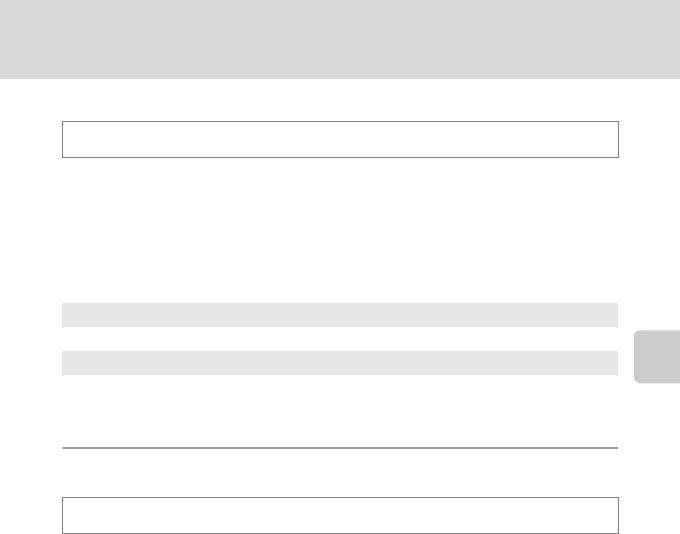
Параметры режима просмотра: Меню просмотра
C Свойства отобр. послед.
Кнопка c (Режим просмотра) M d (Меню просмотра) M C Свойства отобр. послед.
Выбор способа отображения серии изображений, снятых в режиме непрерывной
съемки (последовательность ➝ A 92), при их просмотре в режиме
полнокадрового просмотра (A 89) и в режиме уменьшенных изображений
(A 94).
Настройки применяются ко всем последовательностям и сохраняется в памяти
фотокамеры даже после ее выключения.
Отдельные снимки
Отображение всех изображений в последовательности по отдельности.
Только основной снимок (настройка по умолчанию)
Отображение всех последовательностей только с использованием их основных
Дополнительные сведения о просмотре
снимков.
C Выбрать основн. снимок
Кнопка c (Режим просмотра) M d (Меню просмотра) M C Выбрать основн. снимок
Если параметр Свойства отобр. послед. установлен на значение Только
основной снимок, основной снимок, отображаемый в режиме полнокадрового
просмотра (A 89) и в режиме уменьшенных изображений (A 94), можно
установить для каждой последовательности изображений.
• Если требуется изменить эту настройку, перед нажатием кнопки d сначала
выберите нужную последовательность, используя режим полнокадрового
просмотра и режим уменьшенных изображений.
• При отображении экрана выбора основного снимка выберите изображение. Для
получения дополнительной информации см. раздел «Выбор изображений»
(A 123).
129
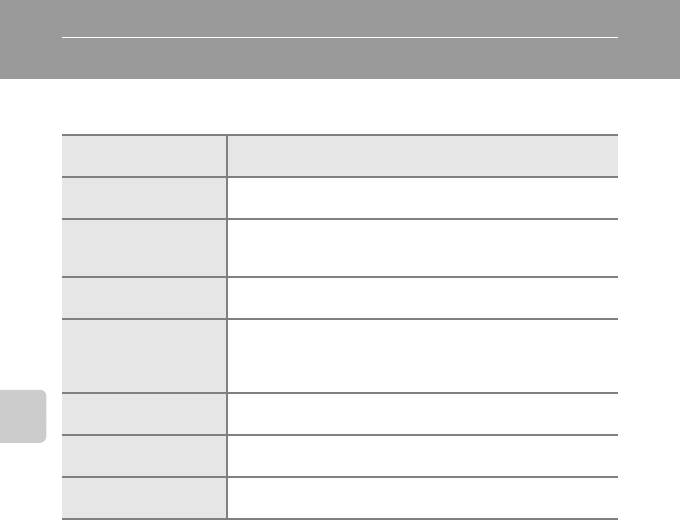
Редактирование изображений
Функции редактирования
С помощью фотокамеры COOLPIX S9100 изображения можно редактировать и сохранять
их как отдельные файлы (
A
199). Доступны указанные ниже функции редактирования.
Функция
Описание
редактирования
Быстрая обработка
Простое создание отредактированных копий с усилением
(A 132)
контраста и насыщенности.
С помощью этой функции можно создать копию текущего
D-Lighting (A 133)
изображения с повышенной яркостью и контрастностью,
увеличив яркость темных участков изображения.
Смягчение тона кожи
Смягчение тона кожи лица.
(A 134)
Для применения различных эффектов к изображениям
используются эффекты фильтров (цифровые фильтры). Типы
Эфф. фильтров (A 135)
эффектов включают Софт-фильтр, Выборочный цвет, Лучи,
"Рыбий глаз" и Эффект миниатюры.
Создание копии изображения, выделенного рамкой. Доступно
Рамка (A 137)
12 различных рамок.
Редактирование изображений
Уменьшить снимок
С помощью этой функции можно создавать уменьшенные копии
(A 138)
изображений для отправки по электронной почте.
Кадрирование части изображения. Используется для
Кадрирование (A 139)
увеличения объекта или создания композиции.
B Редактировании изображений. Примечания
• Изображения, снятые с настройкой o 3968×2232 для параметра Режим изображения (A 47),
редактировать невозможно. Фотографии, снятые во время записи видеороликов высокой четкости
и полной высокой четкости, также невозможно редактировать (A 142).
• Изображения, снятые в режиме простой панорамы, (A 73, 75), редактировать нельзя.
• Функции редактирования фотокамеры COOLPIX S9100 невозможно использовать для изображений,
снятых цифровой фотокамерой другого производителя или другой модели.
•
Если на изображении не распознаются лица, невозможно создать копию с помощью функции смягчения тона кожи (
A
134).
• Изображения, снятые с настройкой Режим изображения (A 47) N 1024×768 или O 640×480,
нельзя редактировать с помощью Рамка (A 137).
•
Отредактированные копии, созданные с помощью фотокамеры COOLPIX S9100, возможно, не удастся
правильно отобразить на цифровых фотокамерах других производителей или других моделей. Кроме
того, возможно, не удастся передать их на компьютер с помощью цифровой фотокамеры другой модели.
• Если во внутренней памяти или на карте памяти недостаточно свободного места, функции
редактирования недоступны.
• Прежде чем редактировать последовательности, отображаемые в виде только основного снимка
(A 92), выполните одно из следующих действий.
- Нажмите кнопку k для отображения отдельных изображений, а затем выберите изображение
последовательности
-Установите параметр Свойства отобр. послед. (A 129) на значение Отдельные снимки,
чтобы каждое изображение отображалось отдельно, а затем выберите изображение
130
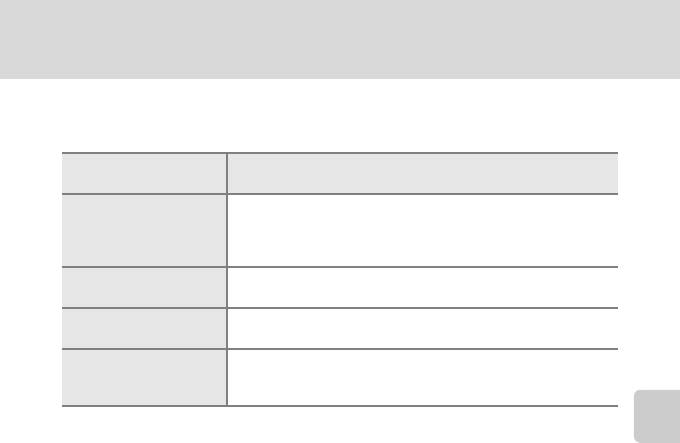
Функции редактирования
C Ограничения при редактировании изображений
Если в отредактированную копию нужно внести дальнейшие изменения с помощью другой функции
редактирования, обратите внимание на следующие ограничения.
Использована функция
Добавляемая функция редактирования
редактирования
Можно добавить функцию смягчения тона кожи, рамки,
Быстрая обработка
уменьшенного снимка или кадрирования.
D-Lighting
Одновременное использование функции быстрой обработки,
Эфф. фильтров
D-Lighting и эффектов фильтров, невозможно.
Можно добавить функцию быстрой обработки, D-Lighting, эффектов
Смягчение тона кожи
фильтров, уменьшения изображения или кадрирования.
Рамка
Невозможно добавить другую функцию редактирования.
Уменьшить снимок
Изображения, размер которых составляет r (2272 × 1704) или
Кадрирование
больше, можно редактировать, используя функцию редактирования
рамки.
• Копии, созданные с помощью функций редактирования, не удастся отредактировать еще раз с
помощью функции, которая применялась при их создании.
Редактирование изображений
• При сочетании функции рамки или уменьшенного снимка с другими функциями редактирования
используйте функцию рамки или уменьшенного снимка после применения других функций
редактирования.
• При сочетании функции кадрирования с любой функцией редактирования, кроме функции рамки,
используйте функцию кадрирования после применения других функций редактирования.
• Смягчение тона кожи можно также применить к изображениям, снятым с использованием функции
смягчения тона кожи (A 67).
D Исходные и отредактированные изображения
• При удалении исходных изображений копии, созданные с помощью функций редактирования, не
удаляются. При удалении копий, созданных с использованием функций редактирования, исходные
изображения не удаляются.
• Отредактированные копии изображений сохраняются с теми же датой и временем съемки, что и
исходные.
• Настройки задания печати (A 117) и защиты (A 122) не сохраняются в отредактированных копиях.
131
Оглавление
- 1 Нажмите кнопку d.
- 1 Откройте крышку батарейного отсека/гнезда
- 1 Подготовьте сетевое зарядное устройство EH-69P.
- 4 Включите сетевое зарядное устройство в
- 1 Для включения фотокамеры нажмите
- 5 Нажмите кнопку H или I, чтобы выбрать
- 1 Убедитесь, что индикатор включения питания
- 1 Для включения фотокамеры нажмите
- 1 Возьмите фотокамеру обеими руками и
- 1 Нажмите спусковую кнопку затвора
- 2 Нажмите кнопку поворотного мультиселектора
- 1 Сдвиньте K (рычажок открытия вспышки).
- 1 Нажмите кнопку поворотного
- 4 Нажмите спусковую кнопку затвора
- 1 Нажмите кнопку поворотного
- 4 После завершения регулировки нажмите
- 1 Нажмите кнопку поворотного
- 1 Используйте эталонный белый или серый объект для правильного
- 1 Скомпонуйте кадр.
- 2 Нажмите спусковую кнопку затвора
- 1 Нажмите кнопку d в режиме A (авто) или в
- 4 Нажмите спусковую кнопку затвора, чтобы
- 1 Поверните диск выбора режимов в
- 2 Выберите V Простая панорама и
- 5 Нажмите спусковую кнопку затвора до конца,
- 2 Выберите U Съемка панорамы и
- 5 Сделайте следующий снимок.
- 1 Поверните диск выбора
- 2 Нажмите кнопку d, чтобы отобразить меню
- 3 Нажмите H или I, чтобы выбрать эффект, а
- 1 Нажмите кнопку d в режиме
- 5 Для выбора режима просмотра используйте
- 1 В режиме просмотра (A 30), автосортировки
- 4 Поворотным мультиселектором выберите
- 1 Нажмите кнопку d в режиме
- 1 Выберите альбом, из которого
- 1 Нажмите кнопку d во время
- 1 Нажмите кнопку d в режиме
- 3 Используйте поворотный мультиселектор
- 1 Нажмите кнопку d в режиме
- 1 Нажмите кнопку d в режиме просмотра.
- 4 Выберите изображения (не более 99) и число
- 1 Выберите поворотным мультиселектором
- 1 Выберите нужное изображение с помощью
- 1 Выберите изображение в режиме
- 1 Поворотным мультиселектором выберите
- 1 Выберите изображение в режиме
- 1 Выберите изображение в режиме
- 1 Выберите изображение в режиме
- 4 Регулировка эффекта.
- 1 Выберите изображение в режиме
- 2 Подправьте композицию копии.
- 1 Включите фотокамеру и переведите ее в
- 1 Отобразите меню видео (A 146), выберите с
- 4 Нажмите кнопку b (e видеосъемка), чтобы
- 1 Нажмите кнопку d в режиме
- 3 Нажмите кнопку H или I, чтобы перейти на
- 1 Начните просмотр видеоролика и сделайте паузу в воспроизведении
- 6 Выберите Да и нажмите кнопку k.
- 1 Выключите фотокамеру. 2 Подключите фотокамеру к телевизору.
- 3 Настройте телевизор на работу с видеоканалом.
- 2 Убедитесь, что фотокамера выключена. 3 Подключите фотокамеру к компьютеру с помощью USB-кабеля,
- 4 Запустите функцию передачи изображений ViewNX 2 программы
- 1 Выключите фотокамеру.
- 1 Поворотным мультиселектором выберите
- 6 Выберите Начать печать и нажмите кнопку
- 3 Выберите нужный размер бумаги и нажмите
- 5 Принтер приступит к печати.
- 1 Нажмите кнопку d.
- 1 Выберите поворотным мультиселектором
- 3 Нажмите кнопку K.






